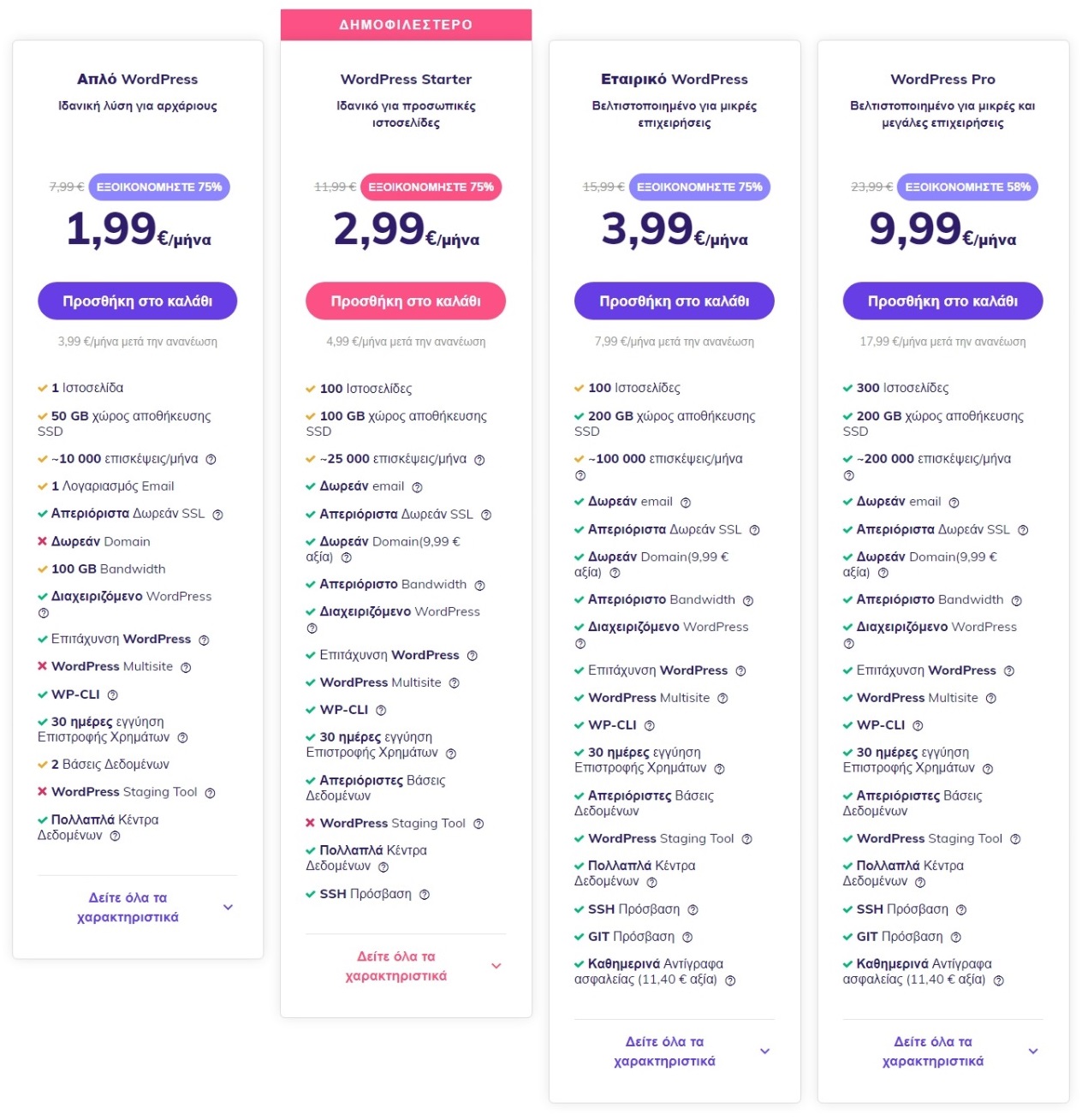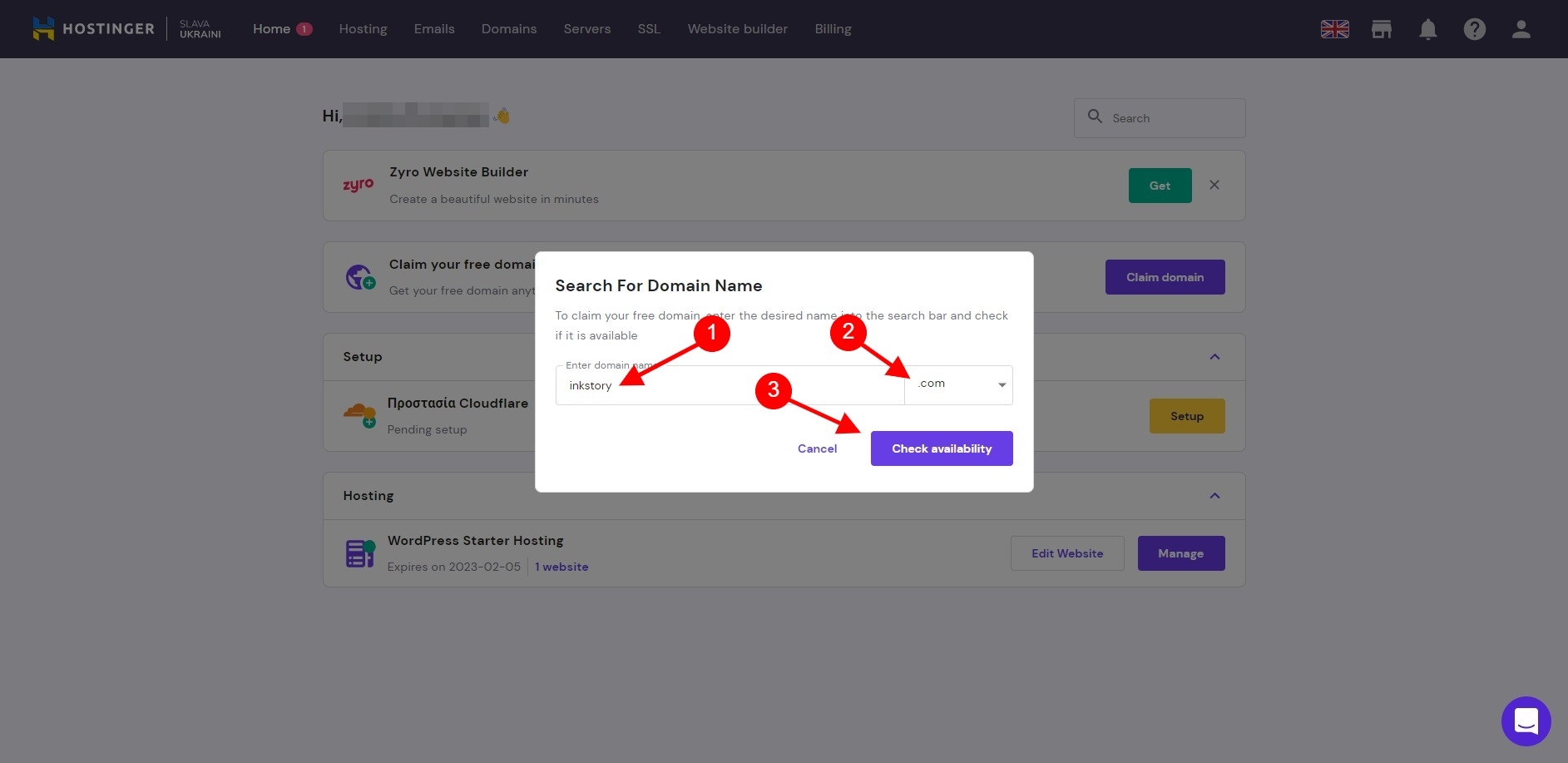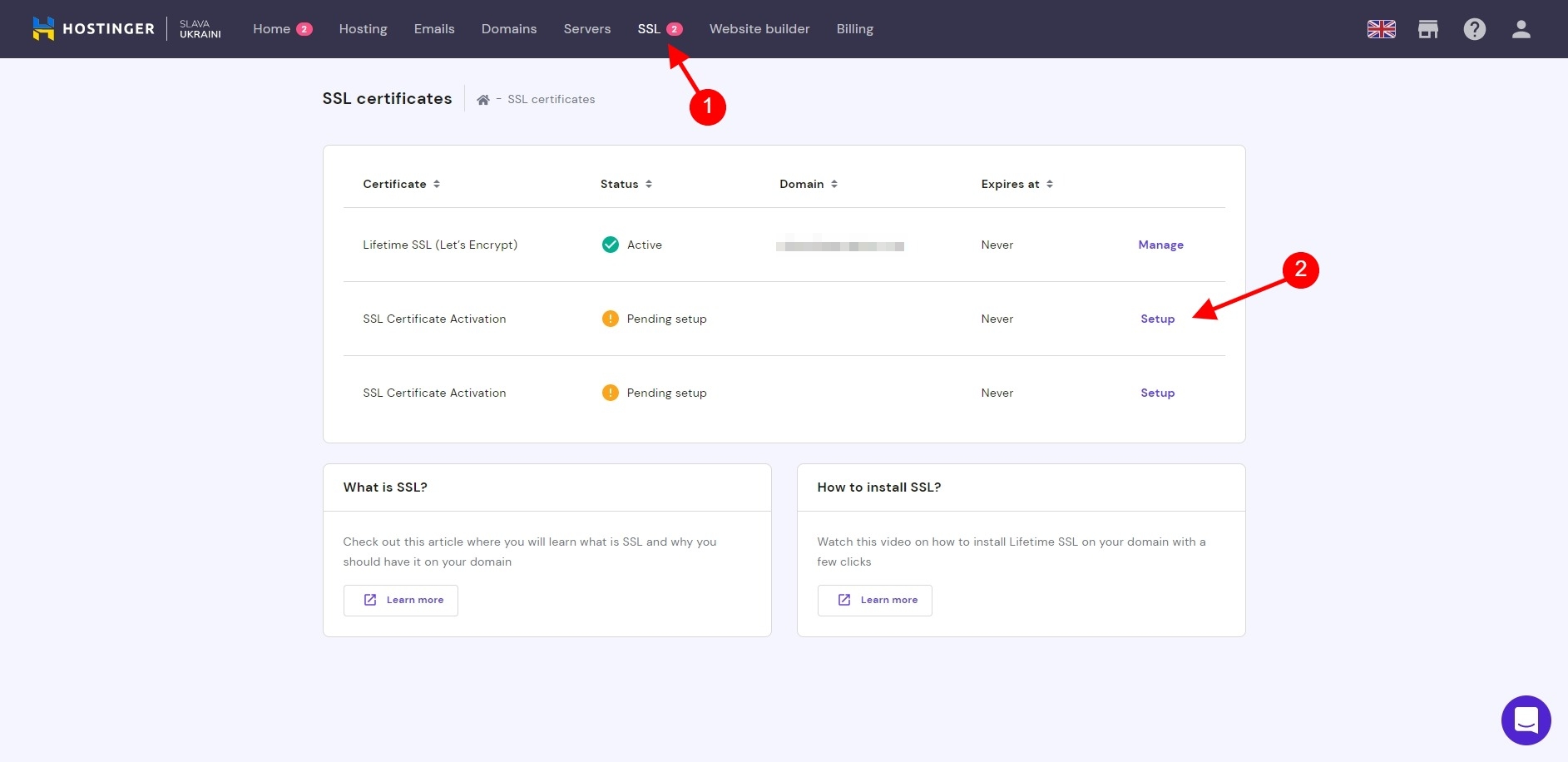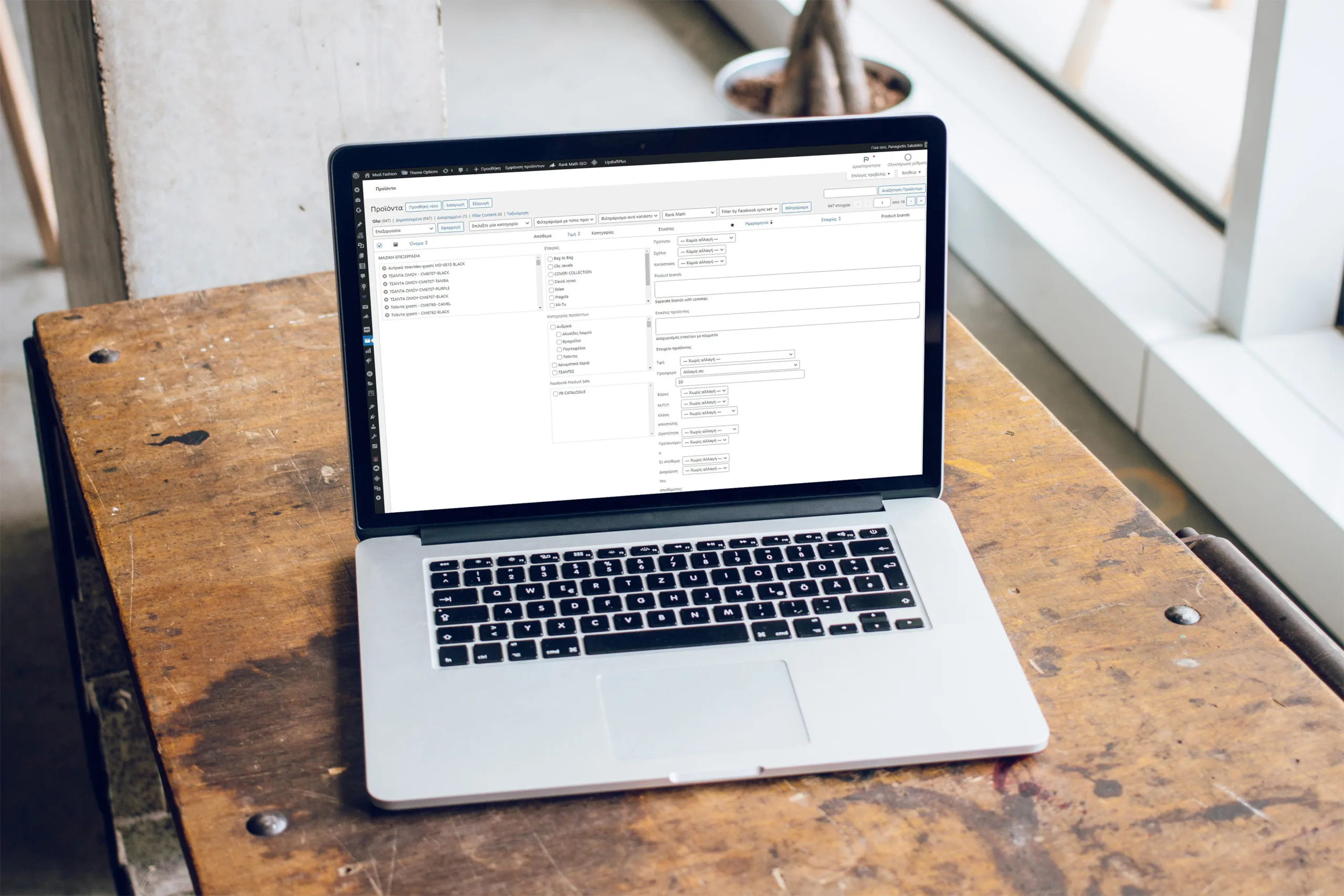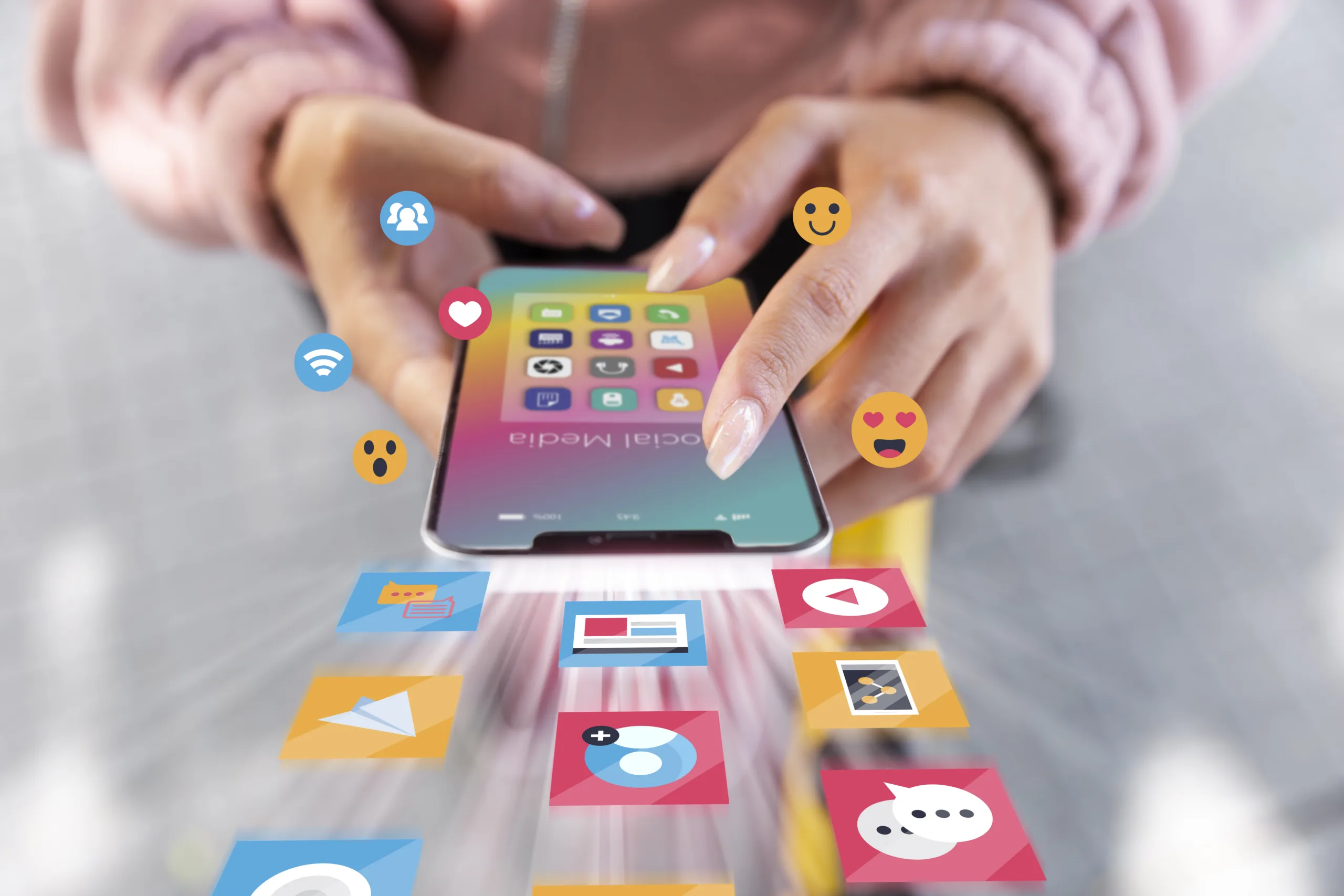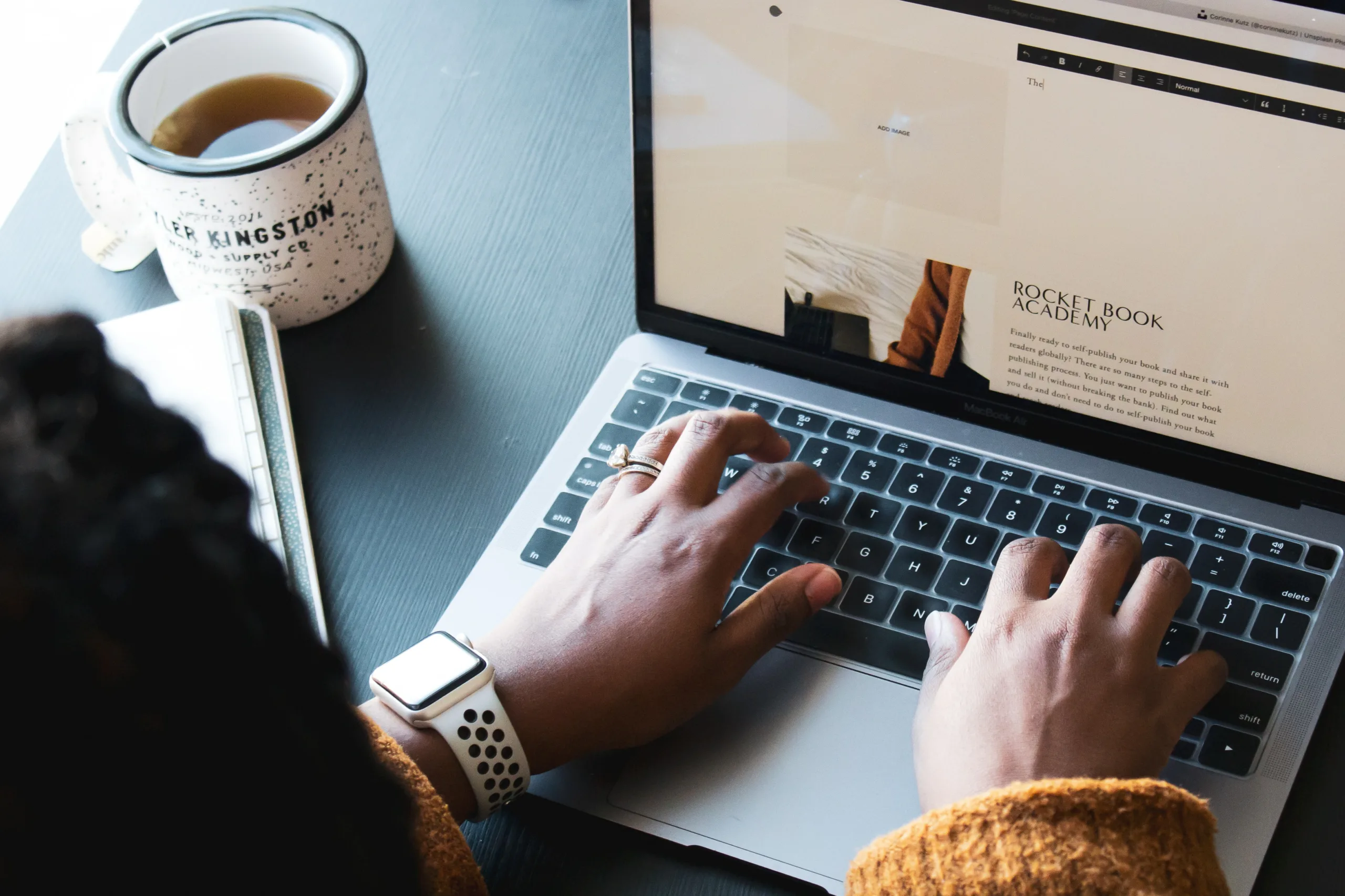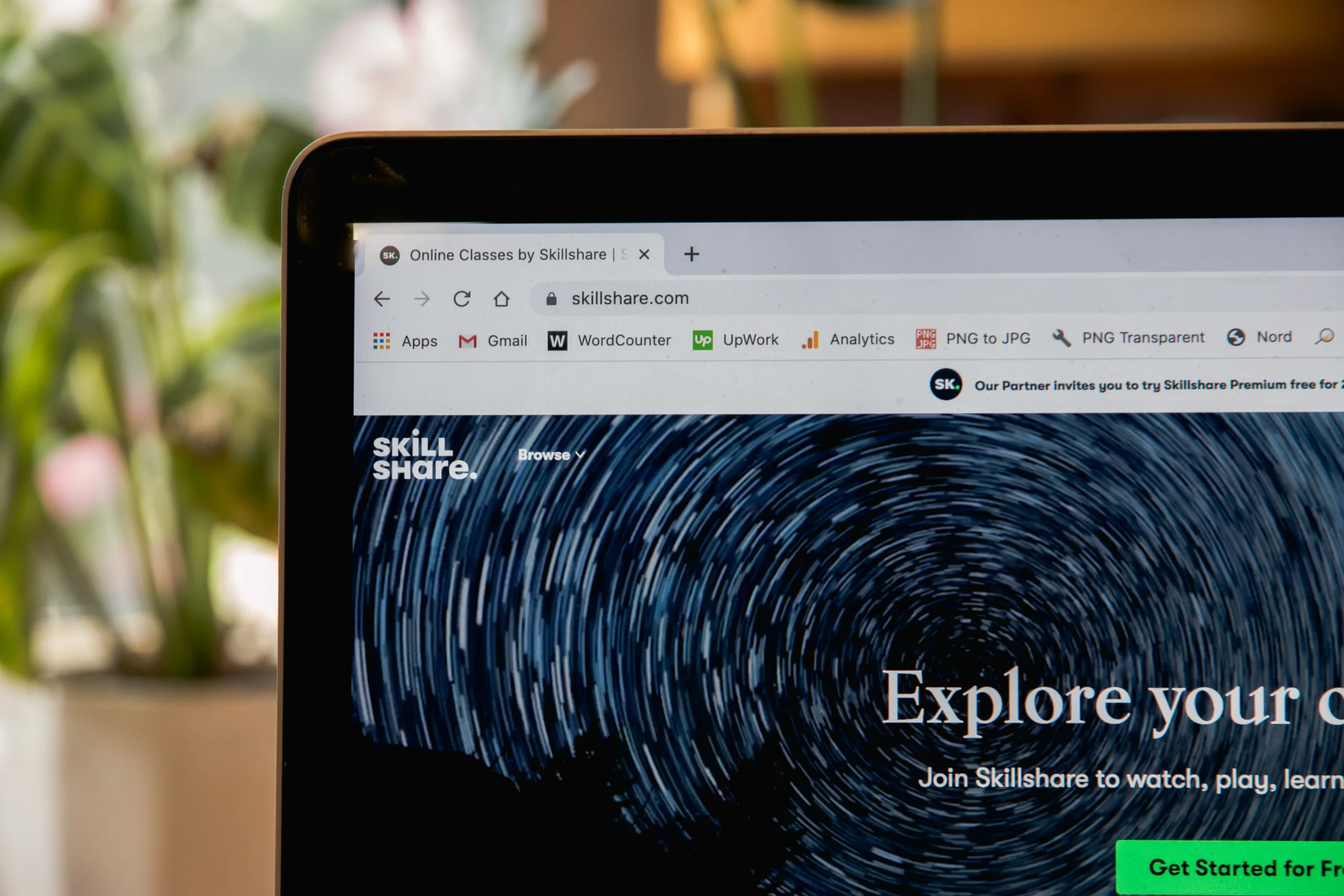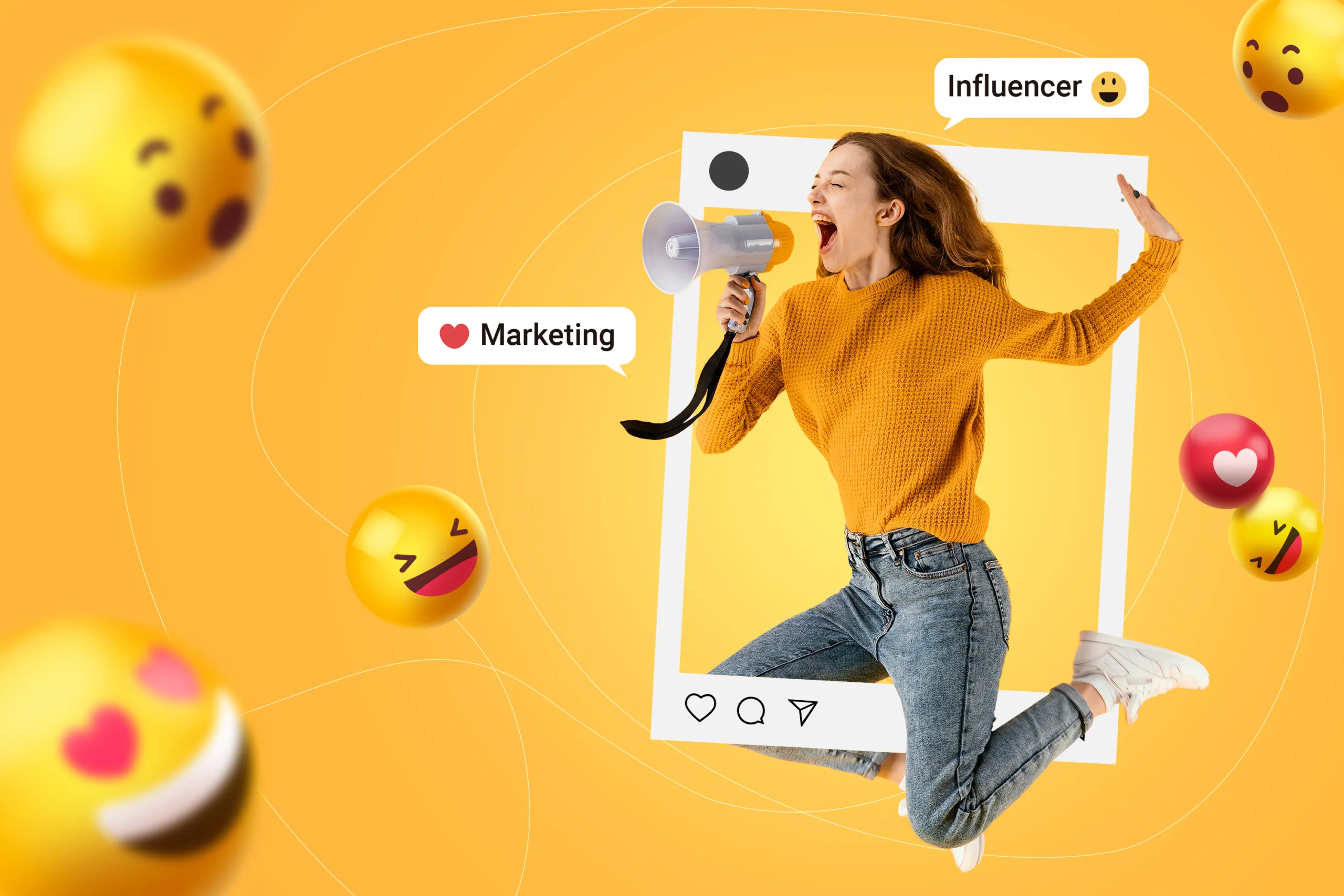Η κατασκευή ιστοσελίδων δεν θα έπρεπε να ήταν μια χρονοβόρα, ακριβή και περίπλοκη διαδικασία. Όχι το 2023 τουλάχιστον, όπου η αγορά ενός domain name και η κατασκευή μιας καινούργιας ιστοσελίδας θα έπρεπε να απαιτεί μόλις μερικά λεπτά από τον χρόνο σου. Άλλωστε, πλέον παρέχονται αναπτυγμένες υπηρεσίες και εργαλεία που κάνουν τα βήματα πιο εύκολα και λίγα από ποτέ άλλοτε.
Μέσα από τον σημερινό οδηγό θα δούμε με ποιον τρόπο μπορείς να αγοράσεις το πρώτο σου domain και να προχωρήσεις στην κατασκευή μιας ιστοσελίδας χωρίς γνώσεις προγραμματισμού. Η νέα σου ιστοσελίδα θα είναι έτοιμη σε μόλις μερικά λεπτά και θα έχεις την δυνατότητα να την μορφοποιήσεις με ευκολία και βάση των αναγκών σου.
Με τα ίδια βήματα θα μπορείς να ανοίγεις κάθε είδους ιστοσελίδας, από απλά ή επαγγελματικά blogs, μέχρι και ηλεκτρονικά καταστήματα (eshops), forums, στατικές σελίδες, portfolios, ή μια ιστοσελίδα για την επιχείρηση σου.
1. Αγορά Domain Name και Web Hosting
Το πρώτο και σημαντικότερο πράγμα που θα χρειαστείς για την καινούργια σου ιστοσελίδα είναι ένα domain name και ένα web hosting πακέτο. Αν δεν γνωρίζεις τι είναι αυτά τα δύο, πως χρησιμοποιούνται και πόσο κοστίζουν, τότε θα τα εξηγήσω καλύτερα στο άρθρο. Παρόλα αυτά, μια ιστοσελίδα δεν μπορεί να φιλοξενηθεί χωρίς αυτά τα δύο βασικά “χαρακτηριστικά”.
Τι είναι τα domain names;
Το domain name είναι το όνομα της ιστοσελίδας σου, το οποίο συχνά έρχεται με μια συγκεκριμένη κατάληξη, όπως σε .com, .gr, .net, .co, .org και ούτω καθεξής. Αυτή την στιγμή, παρέχεται μια πληθώρα διαφορετικών καταλήξεων, αλλά προτείνεται να επιλέξεις ένα από τα γνωστότερα, όπως τα παραδειγματικά που αναφέρθηκαν. Πιο καινούργιες μορφές καταλήξεων συχνά μπορούν να μπερδέψουν τον μέσο χρήστη, ο οποίος έχει συνηθίσει τις γνωστότερες μορφές καταλήξεων στις ιστοσελίδες που επισκέπτεται.
Ένα καλό domain name θα πρέπει να είναι σύντομο, να γράφεται και να προφέρεται εύκολα. Μπορεί να περιλαμβάνει το όνομα μιας επιχείρησης, λέξεις-κλειδιά που αναφέρουν πως πρόκειται για κάτι συγκεκριμένο, όπως μια θεματολογία, καθώς επίσης και να ‘ναι μοναδικό. Θα πρέπει επίσης να ελέγξεις πως το domain name είναι διαθέσιμο στην κατάληξη που το θες, μιας και καθένας έχει την δυνατότητα να αποκτήσει όποια ονομασία επιθυμεί.
Τι είναι τα web hosting πακέτα;
Τα web hosting πακέτα αφορούν τους servers (διακομιστές) που φιλοξενούν ιστοσελίδες, blogs, ηλεκτρονικά καταστήματα και άλλους τύπους ιστοσελίδων. Συνήθως, υπάρχουν διαφορετικά web hostign πακέτα που μπορείς να επιλέξεις, με καθένα να προορίζεται για διαφορετική χρήση, πλατφόρμα και επισκεψιμότητα.
Ορισμένα από τα πιο συχνά web hosting πακέτα είναι τα εξής:
- Shared Hosting ή Web Hosting: Αφορά τους μικρότερους servers στους οποίους μια εταιρεία καταχωρεί πολλαπλούς πελάτες παράλληλα. Τα shared hosting πακέτα αποτελούν την ιδανική επιλογή για όσους μόλις ξεκίνησαν και δεν χρειάζονται αρκετούς πόρους. Είναι επίσης ιδανικά για portfolios, νέα blogs, στατικές σελίδες και οτιδήποτε δεν είναι αρκετά απαιτητικό.
- WordPress Hosting: Αφορά τους servers που έχουν βελτιστοποιηθεί για να τρέχουν ιστοσελίδες πάνω στην CMS πλατφόρμα, WordPress. Συνήθως, αυτά τα πακέτα εγκαθιστούν και ρυθμίζουν αυτόματα το WordPress και τα στοιχεία σύνδεσης αποστέλλονται στους διαχειριστές με την ολοκλήρωση της αγοράς του πακέτου.
- Semi-Dedicated: Πρόκειται για τους servers που φιλοξενούν μικρότερο αριθμό ανθρώπων και η εταιρεία φιλοξενίας αναλαμβάνει να τους βελτιστοποιήσει και να τους παρέχει για ιστοσελίδες με υψηλότερη κίνηση και μεγαλύτερες απαιτήσεις από πόρους. Συχνά, προσποιείται είτε από blogs με χιλιάδες επισκέψεις, είτε από ηλεκτρονικά καταστήματα.
- VPS: Οι VPS servers φιλοξενούν μικρότερο αριθμό ανθρώπων από τα παραδοσιακά Shared Hosting πακέτα και σου δίνουν πρόσβαση σε γνωστά διαχειριστικά περιβάλλοντα όπως το Plesk και το cPanel για να τους διαχειρίζεσαι με ευκολία. Συχνά αφορούν τις πιο απαιτητικές και μεγάλες ιστοσελίδες, ή όσους σκοπεύουν να φιλοξενούν πολλαπλά projects online.
- Cloud Hosting: Πρόκειται για τη νεότερη τεχνολογία η οποία σημαίνει πως η ιστοσελίδα φιλοξενείται σε ένα βασικό server, αλλά το περιεχόμενο της παρέχεται από πολλαπλούς διαφορετικούς servers βάση τοποθεσίας. Αν ένας επισκέπτης είναι από Ελλάδα, τότε όλα θα φορτώσουν από ελληνικό server. Αν είναι από Αμερική, τότε από την κοντινότερη πολιτεία και ούτω καθεξής. Το Cloud Hosting δεν είναι ούτε οικονομικό, ούτε αρκετά ακριβό, αλλά παρέχεται ύψιστες ταχύτητες και πλήρη αξιοπιστία.
- Dedicated Servers: Τέλος, έχουμε τους Dedicated Servers, οι οποίοι είναι οι ακριβότεροι, ισχυρότεροι και μεγαλύτεροι servers που θα βρεις για μικρές, μεγάλες ή τεράστιες ιστοσελίδες. Συχνά δεν παρέχεται τεχνική υποστήριξη και η ρύθμιση, βελτιστοποίηση και επίλυση προβλημάτων αναλαμβάνεται από τον χρήστη και όχι από την εταιρεία.
Όση πιο πολύ επισκεψιμότητα έχει μια ιστοσελίδα, τόσο πιο ισχυρό server χρειάζεται ώστε να κρατάει όλους τους live χρήστες που βρίσκονται παράλληλα στο περιεχόμενο της. Όσο πιο γρήγορος είναι ένας server, τόσο πιο γρήγορα θα φορτώνουν οι σελίδες και το περιεχόμενο της ιστοσελίδας στους επισκέπτες, ενώ τόσο πιο γρήγορα, ομαλά και σταθερά θα τρέχει καθώς διαχειρίζεσαι την ιστοσελίδα σου.
Τι είναι οι web hosting εταιρείες;
Οι web hosting εταιρείες είναι αυτές που σου παρέχουν την δυνατότητα να νοικιάσεις έναν server, να το διαχειρίζεσαι με ευκολία, να λαμβάνεις τεχνική υποστήριξη και να αναβαθμίζεις το web hosting πακέτο σου όποτε είναι απαραίτητο. Το μεγαλύτερο ποσοστό των hosting εταιρειών σου παρέχει επίσης την δυνατότητα να αναζητάς και να αγοράζεις domain names σε διάφορες καταλήξεις.
Κάθε εταιρεία παρέχει τα δικά της ξεχωριστά web hosting πακέτα και τις δικές τις τιμές για τους servers και τα domain names. Επιπλέον, κάποιες παρέχουν 24/7 τεχνική υποστήριξη, ενώ άλλες λειτουργούν μόνο τις εργάσιμες ημέρες. Ορισμένες έχουν αναπτύξει επίσης τα δικά τους περιβάλλοντα, ενώ άλλες χρησιμοποιούν ήδη υπάρχοντα συστήματα διαχείρισης τρίτων.
Προτού επιλέξεις μια web hosting εταιρεία, σιγουρέψου πως έχεις κάνει πρώτα μια έρευνα αγοράς, έχεις δει ακριβώς όλες τις υπηρεσίες που παρέχει και έχεις διαβάσει τα reviews και τα testimonials που έχει λάβει από τους πελάτες της. Μια εξαιρετική πλατφόρμα για να διαβάζεις reviews για εκατοντάδες ιστοσελίδες και επιχειρήσεις είναι το TrustPilot.com.
Αγορά domain name και hosting από την TopHost (Ελληνική εταιρεία)
Για τον σημερινό οδηγό θα χρησιμοποιήσω μια ελληνική web hosting εταιρεία, η οποία παρέχει ευέλικτα και οικονομικά πακέτα ώστε να ξεκινήσεις γρήγορα και δυναμικά. Ακολούθησε τα παρακάτω βήματα για να αποκτήσει το πρώτο σου domain name και web hosting πακέτο.
- Επισκέψου την Top.Host και απέκτησε ένα από τα Web Hosting πακέτα τους. Για το σημερινό review, θα προχωρήσω με το πακέτο “Mega“, το οποίο είναι ιδανικό για όσους ξεκινάνε και θέλουν ένα γρήγορο και αξιόπιστο server.
- Μόλις βρεις το Web Hosting πακέτο με το οποίο θέλεις να ξεκινήσεις, κάνε κλικ στο κουμπί “Παραγγελία“.
- Από την επόμενη σελίδα, επέλεξε τη τοποθεσία του server (Γερμανία ή Ελλάδα, προτιμότερο το πρώτο), διατήρησε την επιλογή “Linux Hosting“, επέλεξε το χρονικό διάστημα για το οποίο θέλεις να αποκτήσεις το πακέτο και κάνε κλικ στο κουμπί “Συνέχιση παραγγελίας“.
- Αμέσως μετά θα σου δοθεί η επιλογή είτε να κάνεις σύνδεση σε έναν υπάρχοντα λογαριασμό, είτε να δημιουργήσεις ένα καινούργιο. Συμπλήρωσε τα στοιχεία σου και στη συνέχεια κάνε κλικ στο κουμπί “Νέα εγγραφή“.
- Επέλεξε εάν θέλεις να σου κοπεί απόδειξη ή τιμολόγιο για τη παραγγελία και κάνε κλικ στο κουμπί “Συνέχεια“.
- Ολοκλήρωσε την αγορά του web hosting πακέτου σου επιλέγοντας να πληρώσεις μέσω χρεωστικής, προ-πληρωμένης ή πιστωτικής κάρτας, μέσω PayPal, μέσω Paysafe κάρτας, ή κάνοντας κατάθεση και κάνε κλικ στο κουμπί “Ολοκλήρωση παραγγελίας“.
Επίλεξε ένα από τα πακέτα της Top.Host και θα σου δώσουμε δωρεάν το domain σου! Στα ετήσια πακέτα μπορείς να κατοχυρώσεις δωρεάν ένα .COM, .NET ή .EU domain, ενώ στο πακέτο διάρκειας 2 ετών, παίρνεις δωρεάν το .GR, .COM, .NET ή .EU domain σου.
Top.Host
Στην περίπτωση που θέλεις να συγκρίνεις τα πακέτα της Top.Host, να αποκτήσεις πιο αυτοματοποιημένα πακέτα, ή να δεις τι άλλο υπάρχει, έλεγξε τα WordPress Hosting πακέτα της Hostinger. Πρόκειται για ορισμένα από τα γρηγορότερα και πιο αξιόπιστα hosting πακέτα στον κόσμο.
Αγορά domain name και web hosting από την Hostinger
Η Hostinger δεν είναι ελληνική εταιρεία, αλλά το μεγαλύτερο κομμάτι της πλατφόρμας έχει ήδη μεταφραστεί στη γλώσσα μας. Πρόκειται για μια εταιρεία με τα οικονομικότερα και γρηγορότερα web hosting πακέτα παγκοσμίως, ενώ η προσφορά που λαμβάνεις στην πρώτη σου αγορά είναι αναμφισβήτητα απ’ τις καλύτερες που θα βρεις αυτή την στιγμή.
Όλο το σύστημα της υπηρεσίας είναι σχεδόν πλήρως αυτοματοποιημένο, που σημαίνει πως από την στιγμή που θα επισκεφτείς την ιστοσελίδα, μέχρι και την στιγμή που θα συνδεθείς στο νέο σου blog, είναι διαδικασία μόλις μερικών λεπτών και μπορεί να την ακολουθήσει με ευκολία μέχρι και ένας αρχάριος χρήστης.
- Επισκέψου την Hostinger και από το μενού τέρμα επάνω πήγαινε στην επιλογή Hosting και κάνε κλικ στο WordPress Hosting.
- Κάνε κλικ στο κουμπί “Προσθήκη στο καλάθι” για το πακέτο που θέλεις να αποκτήσεις. Το “Προνομιακό Web Hosting” προτείνεται για όσους θέλουν να ξεκινήσουν οικονομικά και δεν ζητάνε κάτι γρήγορο. Το “Επαγγελματικό Web Hosting” πακέτο είναι ιδανικό για νέα blogs και παρέχει υψηλότερη χωρητικότητα και μεγαλύτερες ταχύτητες, ενώ το “Cloud Startup” προτείνεται για όσους θέλουν να ξεκινήσουν με ύψιστες ταχύτητες.
- Επέλεξε για πόσο μεγάλο χρονικό διάστημα θέλεις να πληρώσεις για το WordPress hosting πακέτο σου. Μπορείς να επιλέξεις για 1 μήνα, για 1 έτος, για 2 έτη ή για 3 έτη αντίστοιχα. Όσο πιο μεγάλο είναι το χρονικό διάστημα, τόσο πιο υψηλή θα είναι η έκπτωση που θα λάβεις για την πρώτη σου παραγγελία.
- Αμέσως μετά συμπλήρωσε το email σου ή χρησιμοποίησε τον Facebook ή Google λογαριασμό σου για τη δημιουργία του νέου σου λογαριασμού.
- Τέλος, κάνε κλικ στην επιλογή “Έχετε κωδικό κουπονιού;” και βάλε μέσα τον κωδικό inkstory για να κερδίσεις 7% έκπτωση. Αμέσως μετά, επέλεξε με ποια μέθοδο πληρωμής θα ολοκληρώσεις την αγορά.
- Πήγαινε στην σελίδα “Home” της Hostinger και στη συνέχεια κάνε κλικ στο κουμπί “Claim domain“. Από το αναδυόμενο παράθυρο που θα εμφανιστεί, απλά συμπλήρωσε το όνομα που θέλεις να αγοράσεις και κάνε κλικ στο κουμπί “Check availability” για να ελέγξει το σύστημα της Hostinger αν υπάρχει διαθέσιμο το συγκεκριμένο όνομα – και αν ναι, σε ποιες καταλήξεις. Αν το domain name είναι διαθέσιμο προς αγορά, κάνε κλικ στο “Claim domain” ώστε να το αγοράσεις και να ξεκινήσει η αυτόματη καταχώρηση του στο λογαριασμό σου.
- Μόλις το καινούργιο σου domain name ενεργοποιηθεί, στη συνέχεια θα χρειαστεί να εγκαταστήσεις ένα SSL πιστοποιητικό. Απλά κάνε κλικ στο κουμπί “SSL” από το επάνω μενού της Hostinger και στη συνέχεια κάνε κλικ στην επιλογή “Setup“. Μόλις πατήσεις στο setup, θα εμφανιστεί ένα αναδυόμενο παράθυρο, απ’ το οποίο απλά επέλεξε το domain name σου και κάνε κλικ στην επιλογή “Install“.
- Μόλις η εγκατάσταση του SSL Πιστοποιητικού ολοκληρωθεί, πήγαινε από το μενού τέρμα επάνω στο “Hosting“, κάνε κλικ στο κουμπί “Manage” δίπλα από το domain name σου και στη συνέχεια κάνε κλικ στην επιλογή “Dashboard“. Από εκεί, σιγουρέψου πως οι επιλογές “Force HTTPS” και “LiteSpeed” είναι ενεργοποιημένες. Το “Force HTTPS” θα μεταφέρει αυτόματα τους χρήστες απ’ το HTTP στο HTTPS, ενώ το “LiteSpeed” θα ενεργοποιήσει τη τεχνολογία για ύψιστες επιδόσεις.
- Από το μενού επάνω κάνε κλικ στο Hosting. Στη συνέχεια, κάνε κλικ στην επιλογή “Add Website“. Στο παράθυρο που θα εμφανιστεί, συμπλήρωσε την ονομασία, το email, το username και τον κωδικό πρόσβασης με τα οποία θα συνδέεσαι. Σιγουρέψου πως το HTTPS είναι επιλεγμένο και κάνε κλικ στο “Next” για να ξεκινήσει η εγκατάσταση της πλατφόρμας.
Η εγκατάσταση θα διαρκέσει μόλις μερικά δευτερόλεπτα. Μόλις ολοκληρωθεί, άνοιξε ένα καινούργιο παράθυρο στο πρόγραμμα περιήγησης που χρησιμοποιείς και συμπλήρωσε το domain name σου, βάζοντας στο τέλος /wp-admin. Για παράδειγμα, αν το όνομα που αγόρασες είναι techguides.gr, για να συνδεθείς θα πρέπει να γράψεις techguides.gr/wp-admin/ και να πατήσεις Enter.
2. Εγκατάσταση του WordPress στο Hosting πακέτο
Μετά την ολοκλήρωση της αγοράς του νέου σου web hosting και domain name, η Top.Host θα σου στείλει ορισμένα emails, εκ των οποίων το ένα περιέχει όλα τα στοιχεία σύνδεσης που θα χρειαστείς για να συνδεθείς στον λογαριασμό σου στο Plesk.
Τι είναι το WordPress;
Το WordPress είναι η γνωστότερη CMS (Content Management System) σε ολόκληρο τον κόσμο. Η πλατφόρμα είναι ανοικτού-κώδικα, παρέχεται δωρεάν προς όλους και είναι διαθέσιμη σχεδόν σε κάθε web hosting εταιρεία στον κόσμο. Σύμφωνα με τις στατιστικές αναφορές του W3Techs.com, το WordPress είναι υπεύθυνο για παραπάνω απ’ το 43.1% όλων των ιστοσελίδων που φιλοξενούνται στο Διαδίκτυο.
Με το WordPress καθένας έχει την δυνατότητα να κατασκευάζει τις δικές του ιστοελίδες με ευκολία, είτε πρόκειται για απλά blogs, είτε για ηλεκτρονικά καταστήματα, forums, community sites, portfolios και πολλά ακόμα. Παρέχονται εκατοντάδες χιλιάδες δωρεάν θέματα (προ-σχεδιασμένα πρότυπα) που μπορείς να επιλέξεις, καθώς επίσης και πρόσθετα (plugins) τα οποία επεκτείνουν τις δυνατότητες της πλατφόρμας.
Τι είναι το Plesk;
Το Plesk είναι ένα διαχειριστικό περιβάλλον για servers το οποίο μας επιτρέπει να διαχειρίζομαστε την ιστοσελίδα μας, τους email λογαριασμούς, τα domain names μας και πολλά ακόμα. Μας επιτρέπει να δημιουργούμε αντίγραφα ασφαλείας (backups) και να τα επαναφέρουμε, να δημιουργούμε και να διαχειριζόμαστε πολλαπλές ιστοσελίδες και email λογαριασμούς, να παρακολουθούμε τα στατιστικά του server μας και πολλά ακόμα.
Κάθε εταιρεία χρησιμοποιεί ένα γνωστό διαχειριστικό περιβάλλον ώστε οι πελάτης της να έχουν την δυνατότητα να διαχειρίζονται τα πακέτα και τις ιστοσελίδες τους. Κάποιοι παρέχουν το Plesk, το οποίο είναι το γνωστότερο αυτή την στιγμή, ενώ άλλοι το cPanel, το οποίο είναι εξίσου πασίγνωστο και ανήκει στην ίδια εταιρεία. Από την άλλη πλευρά, υπάρχουν άλλες εταιρείες που είτε παρέχουν άλλα διαχειριστικά περιβάλλοντα ή ακόμα και τα δικά τους.
Εγκατάσταση του WordPress στο Plesk
Θα χρησιμοποιήσουμε το Plesk για να δημιουργήσουμε αρχικά για να εγκαταστήσουμε το WordPress, μια πλατφόρμα διαχείρισης περιεχομένου που κάνει την κατασκευή ιστοσελίδων υπόθεση μερικών λεπτών. Εάν αγόρασες το πακέτο σου μέσω της Hostinger, τότε έχεις ήδη ολοκληρώσει όλη την διαδικασία από τι δκό τους διαχειριστικό παριβάλλον.
Εάν επέλεξες την Top.Host, τότε θα χρειαστεί να ακολουθήσεις τα εξής βήματα:
- Επισκέψου και κάνε σύνδεση στον Plesk λογαριασμό σου (θα βρεις τα στοιχεία και τον σύνδεσμο στο email που σου έστειλε η εταιρεία). Συμπλήρωσε το username και τον κωδικό πρόσβασης και κάνε κλικ στο κουμπί “Login” για να συνδεθείς.
- Κάνε κλικ στο κουμπί “Add Website” και συμπλήρωσε το domain name που αγόρασες προηγουμένως. Άφησε τα υπόλοιπα στοιχεία καθώς είναι και σιγουρέψου πως έχεις σημειώσει κάπου όλα τα στοιχεία στην περίπτωση που τα χρειαστείς μελλοντικά.
- Μόλις το domain name καταχωρηθεί στο Plesk, στη συνέχεια κάνε κλικ στην επιλογή “WordPress” που βρίσκεται στο αριστερό πλαϊνό μενού.
- Κάνε κλικ στο κουμπί “Install” για να ξεκινήσεις την εγκατάσταση της πλατφόρμας. Από το παράθυρο που θα εμφανιστεί, στο Installation path σιγουρέψου πως υπάρχει μόνο το domain name σου με “HTTPS“, πρόσθεσε έναν τίτλο και έναν υπότιτλο για την ιστοσελίδα σου (μπορείς να το αλλάξεις αργότερα), τη γλώσσα και τα στοιχεία με τα οποία θα συνδέεσαι στη νέα σου ιστοσελίδα.
- Κάνε κλικ στο κουμπί “Install” για να ξεκινήσει η εγκατάσταση. Όταν ολοκληρωθεί, μπορείς να κλείσεις το παράθυρο.
- Άνοιξε ένα καινούργιο παράθυρο στο πρόγραμμα περιήγησης που χρησιμοποιείς, συμπλήρωσε το domain name που αγόρασες και στο τέλος απλά βάλε
/wp-adminώστε να μεταφερθείς στη σελίδα σύνδεσης. Για παράδειγμα, αν αγόρασες τοexample.com, τότε θα γράφειςexample.com/wp-admin/κάθε φορά που θα θέλεις να συνδεθείς ως διαχειριστής.
Υπέροχα, μόλις συνδέθηκες ως διαχειριστής στη νέα σου ιστοσελίδα! Συνέχεια έχει να δημιουργήσεις ένα επαγγελματικό email και να προχωρήσεις στην επιλογή ενός προτύπου. Ακολούθησε τα βήματα στις επόμενες ενότητες και θα είσαι έτοιμος/η μέσα στα επόμενα μόλις λεπτά.
3. Δημιουργία επαγγελματικού email με το domain name
Όπως και η διαχείριση του τεχνικού κομματιού, έτσι και η διαχείριση των emails θα πραγματοποιείται μέσα από το Plesk. Κάθε web hosting εταιρεία μας επιτρέπει να δημιουργούμε είτε έναν, είτε πολλαπλούς email λογαριασμούς. Τα πακέτα της Top.Host παρέχουν απεριόριστο αριθμό email λογαριασμών.
Τι διαφορά έχουν τα emails ιστοσελίδων από τα παραδοσιακά;
Τα custom emails που θα δημιουργείς και θα χρησιμοποιείς με το domain name της ιστοσελίδας σου, είναι και λειτουργούν με τον ίδιο τρόπο όπως τα παραδοσιακά emails που θα φτιάξεις σε εταιρείες όπως το Gmail της Google και το Outlook της Microsoft. Η μεγαλύτερη διαφορά μεταξύ τους είναι πως το δικό σου email δεν διαχειρίζεται ή ανήκει σε κάποια άλλη εταιρεία, αλλά σε εσένα.
Κανένας δεν θα έχει την δυνατότητα να παρακολουθήσει τα emails σου ή να συλλέγει δεδομένα, αλλά αυτό σημαίνει πως θα έχεις τη πλήρη διαχείριση του. Αν εμφανιστεί κάποιο σφάλμα, τα emails δεν στέλνονται ή δεν λαμβάνονται από τον server σου, τότε ανάλογα με την τεχνική υποστήριξη που λαμβάνεις από την τεχνική υποστήριξη της web hosting εταιρείας, είτε θα πρέπει να ζητήσεις να το επιλύσουν, είτε να το επιλύσεις εσύ.
Δημιουργία custom email μέσω του Plesk και σύνδεση
- Κάνε σύνδεση στο Plesk λογαριασμό σου.
- Από την αρχική σελίδα στην οποία υπάρχει η ιστοσελίδα σου, κάνε κλικ στην καρτέλα “Mail” και αμέσως μετά στην επιλογή “Mail Accounts“.
- Κάνε κλικ στο κουμπί “Create Email Address” και συμπλήρωσε το όνομα του νέου σου email (π.χ.:
info@example.com), έναν ισχυρό κωδικό πρόσβασης και επέλεξε εάν θέλεις να λαμβάνεις τα ίδια emails και σε κάποιον τρίτο email λογαριασμό σου, όπως σε ένα Outlook ή Gmail. - Κάνε κλικ στο “ΟΚ” για να ολοκληρώσεις την δημιουργία του νέου λογαριασμού.
- Αμέσως μετά, επισκέψου τη σελίδα σύνδεσης του email σου βάζοντας στην αρχή
webmail., όπως για παράδειγμαhttps://webmail.example.com/. - Συμπλήρωσε τα στοιχεία σου και κάνε κλικ στο κουμπί “Σύνδεση” για να συνδεθείς στο νέο σου email λογαριασμό.
Από εδώ θα μπορείς να λαμβάνεις και να στέλνεις μηνύματα ηλεκτρονικού ταχυδρομείου και να οργανώνεις τις επαφές σου. Από τις ρυθμίσεις του webmail σου θα έχεις την δυνατότητα να αλλάξεις τον σχεδιασμό, να εισάγεις μια υπογραφή στα μηνύματα σου, να αλλάξεις τον τρόπο με τον οποίο γράφεις νέα emails και πολλά ακόμα.
4. Δημιουργία σελίδας “Σύντομα κοντά σας”
Έως ότου σχεδιάσουμε την ιστοσελίδα μας και προσθέσουμε το απαραίτητο υλικό ώστε να τη φέρουμε στα μέτρα μας, μπορούμε να δημιουργήσουμε μια σελίδα “Σύντομα κοντά σας”, η οποία θα εμφανίζεται σε όλους τους επισκέπτες, ενώ μόνο οι διαχειριστές θα έχουν την δυνατότητα να βλέπουν την πραγματική μορφή της ιστοσελίδας.
Μιας και το WordPress μας προσφέρει εκατοντάδες δωρεάν πρόσθετα που μπορούμε να χρησιμοποιήσουμε, θα προχωρήσουμε στην εγκατάσταση ενός “Coming Soon/Under Construction” plugin.
- Κάνε σύνδεση ως διαχειριστής στην WordPress ιστοσελίδα σου.
- Από το αριστερό πλαϊνό μενού πήγαινε στα Πρόσθετα -> Νέο πρόσθετο.
- Από το πεδίο αναζήτησης επάνω δεξιά, αναζήτησε “Under Construction“.
- Από τα αποτελέσματα που θα εμφανιστούν, κάνε κλικ στο κουμπί “Εγκατάσταση” για το πρόσθετο “Under Construction” που έχει κατασκευαστεί από την ομάδα WebFactory Ltd.
- Μόλις η εγκατάσταση ολοκληρωθεί, κάνε κλικ στο κουμπί “Ενεργοποίηση“.
- Από το αριστερό πλαϊνό μενού του WordPress, πήγαινε στις Ρυθμίσεις -> UnderConstruction.
- Από την καρτέλα “Main” ενεργοποίησε την επιλογή “ON” στο “Under Construction Mode” ώστε να ενεργοποιηθεί σελίδα “Σύντομα κοντά σας”.
- Από την καρτέλα “Design” θα βρεις μια πληθώρα προτύπων (κάποια δωρεάν και άλλα επί πληρωμής) για να μορφοποιήσεις τη σελίδα επισκεπτών.
- Πήγαινε στην καρτέλα “Content” αφότου επιλέξεις ένα πρότυπο και άλλαξε τα κείμενα που θα βρεις ώστε να γράφουν ακριβώς ότι επιθυμείς.
- Τέλος, πήγαινε στην καρτέλα “Main” και συμπλήρωσε τους συνδέσμους από τα κοινωνικά δίκτυα της ιστοσελίδας σου (εφόσον υπάρχουν).
Για να σιγουρευτείς πως η “Σύντομα κοντά σας” σελίδα λειτουργεί, άνοιξε ένα παράθυρο ανώνυμης περιήγησης από το web browser σου και επισκέψου την ιστοσελίδα σου. Αν όλα πήγαν σωστά, τότε θα δεις τη σελίδα όπως τη μορφοποίησες. Παρόλα αυτά, κάθε φορά που θα είσαι συνδεδεμένος ως διαχειριστής, θα βλέπεις την κανονική έκδοση της ιστοσελίδας καθώς την κατασκευάζεις.
5. Μορφοποίηση της ιστοσελίδας με πρότυπα
Ένας από τους βασικότερους λόγους που το WordPress κάνει την κατασκευή ιστοσελίδων πανεύκολη για νέους και αρχάριους χρήστες, είναι χάρη στην πληθώρα διαφορετικών προτύπων που παρέχει, τα οποία μπορούν να εγκατασταθούν και να ενεργοποιηθούν με λίγα μόλις κλικ.
Τι είναι τα WordPress Themes;
Τα WordPress themes (θέματα) είναι ουσιαστικά προ-σχεδιασμένα πρότυπα τα οποία καθένας έχει την δυνατότητα να κατεβάσει και να εγκαταστήσει με δύο μόλις κλικ. Μόλις ενεργοποιήσεις ένα θέμα, στη συνέχεια έχεις την δυνατότητα να το μορφοποιήσεις με διάφορους τρόπους, όπως αλλάζοντας τα χρώματα, τις γραμματοσειρές, τα σχέδια, τα εικονίδια και διάφορα άλλα στοιχεία του προτύπου.
Το WordPress παρέχει ένα τεράστιο κατάλογο θεμάτων, εκ των οποίων όλα παρέχονται δωρεάν. Παρόλα αυτά, κάποια παρέχουν μόλις ορισμένες από τις δυνατότητες τους στις δωρεάν εκδόσεις τους, παρέχοντας και μια premium η οποία συχνά μας δίνει έξτρα επιλογές και χαρακτηριστικά. Μπορείς επίσης να αγοράσεις κατευθείαν ένα premium theme από marketplaces όπως το ThemeForest και το Creative Market, τα οποία απευθύνονται σε πιο επαγγελματίες και ειδικευμένους χρήστες.
Αλλιώς γνωστά και ως “WordPress Themes”, αυτά τα θέματα (ή πρότυπα) κατασκευάζονται από τρίτους προγραμματιστές και σου επιτρέπουν να κάνεις βασικές αλλαγές σε αυτά όπως να αλλάζεις τα χρώματα, τις γραμματοσειρές, διάφορα στοιχεία τους, τις φωτογραφίες και οτιδήποτε άλλο περιλαμβάνουν.
- Από το αριστερό πλαϊνό μενού του WordPress, πήγαινε στη σελίδα Θέματα – Νέο θέμα.
- Περιηγήσου στη πληθώρα επιλογών από έτοιμα προ-σχεδιασμένα πρότυπα του WordPress, φιλτράροντας τα αποτελέσματα ανάλογα με όσα θέλεις να περιλαμβάνει το πρότυπο σου.
- Όταν βρεις το θέμα που σου αρέσει, κάνε κλικ στο “Προεπισκόπηση” για να δεις πως εμφανίζεται, ή κλικ στο “Εγκατάσταση” και αμέσως μετά στο “Ενεργοποίηση” για να το εφαρμόσεις στην ιστοσελίδα σου.
- Μόλις το θέμα ενεργοποιηθεί, από το αριστερό πλαϊνό μενού πήγαινε στην Εμφάνιση -> Μορφοποίηση, απ’ όπου και θα βρεις όλες τις επιλογές για να μορφοποιήσεις και να κάνεις βασικές αλλαγές στο πρότυπο που επέλεξες.
Τα θέματα που θα βρεις διαθέσιμα στον κατάλογο του WordPress είναι μόλις μερικά από αυτά που υπάρχουν στην πραγματικότητα για την πλατφόρμα. Θα βρεις εκατοντάδες άλλα premium πρότυπα με περισσότερες επιλογές και δυνατότητες σε marketplaces όπως το ThemeForest και το Creative Market. Με τα premium themes συχνά λαμβάνεις και τεχνική υποστήριξη από την ομάδα προγραμματιστών που τα σχεδίασε, καθώς επίσης και νέες ενημερώσεις.
6. Δημιούργησε τις βασικές σελίδες και γράψε τα πρώτα σου άρθρα
Οι σελίδες που θα υπάρχουν στην ιστοσελίδα σου θα διαφέρουν αρκετά ανάλογα με τον κλάδο, τη θεματολογία και τους στόχους που έχεις. Το μεγαλύτερο ποσοστό των ιστοσελίδων ωστόσο έχει πάντοτε ορισμένες βασικές σελίδες, μέσα από τις οποίες παρέχουν τις σημαντικότερες πληροφορίες τους. Ορισμένες από αυτές είναι οι εξής:
- Επικοινωνία: Μέσα σε αυτή την σελίδα υπάρχει συχνά μια φόρμα επικοινωνίας, τα στοιχεία επικοινωνίας ή η διεύθυνσης μιας εταιρείας, σύνδεσμοι προς τα κοινωνικά της δίκτυα και πολλές φορές κάποιος χάρτης με την τοποθεσία κάποιου καταστήματος, γραφείου κ.ο.κ.
- Σχετικά: Οι βασικές πληροφορίες της ιστοσελίδας ή της εταιρείας. Εδώ περιγράφεις αναλυτικά αλλά με μοναδικό τρόπο με τι έχει να κάνει η ιστοσελίδα, τι παρέχει, πότε ξεκίνησε και οτιδήποτε άλλο θεωρείς πως θα πρέπει να γνωρίζουν οι επισκέπτες της.
- Όροι Χρήσης: Μέσα από αυτή την σελίδα περιγράφεις αναλυτικά με υπό ποιους όρους μπορεί να χρησιμοποιήσει κανείς την ιστοσελίδα, καθώς επίσης και οτιδήποτε δεν επιτρέπεται.
- Πολιτική Απορρήτου: Πρόκειται για τη σελίδα που περιλαμβάνει όλους τους τρόπους με τους οποίους η ιστοσελίδα συλλέγει, διατηρεί, αποθηκεύει, μοιράζεται και διαχειρίζεται τα προσωπικά δεδομένα των επισκεπτών/χρηστών της.
- Πολιτική Σχολίων: Μια σελίδα που συχνά βρίσκεται σε blogs και forums και αφορά όλα τα “ναι” και τα “όχι” των σχολιαστών, για το τι επιτρέπεται και τι δεν επιτρέπεται να αναφέρεται στα σχόλια.
- Media & Press: Η σελίδα που περιλαμβάνει όλες τις πληροφορίες και το υλικό που θα χρειαστεί κάποιος ώστε να σε αναφέρει ή να σε προωθήσει. Σχετικές πληροφορίες για την ιστορία της ιστοσελίδας ή της εταιρείας, τους στόχους της, τους κατόχους της, καθώς επίσης και υλικό όπως βίντεο, φωτογραφίες, infographics, banners, άρθρα και οτιδήποτε άλλο μπορεί να χρησιμοποιηθεί με στόχο την προώθηση της ιστοσελίδας σου.
- FAQs: Αλλιώς γνωστή και ως “Συχνές Ερωτήσεις”, αυτή η σελίδα στοχεύει στο να απαντάει στις συχνότερες ερωτήσεις που μπορεί να κάνει ένας επισκέπτης ή πελάτης με το που επισκεφτεί την ιστοσελίδα σου.
Αν αποφασίσεις να προωθήσεις την ιστοσελίδα και το περιεχόμενο της με τη χρήση διαφόρων digital marketing στρατηγικών, ή ακόμα και μέσω του content marketing, τότε τα άρθρα είναι ο καλύτερος τρόπος προώθησης.
Πως δημιουργώ και διαχειρίζομαι τις σελίδες στο WordPress;
Για να δημιουργείς νέες σελίδες και να διαχειρίζεσαι τις υπάρχουσες, απλά πήγαινε από το αριστερό πλαϊνό μενού του WordPress στα Άρθρα -> Σελίδες. Κάνε κλικ στο “Νέα σελίδα” για να δημιουργήσεις μια καινούργια, ή επεξεργάσου ή διέγραψε τις υπάρχουσες που θα βρεις στην ίδια σελίδα.
Πως γράφω και διαχειρίζομαι τα άρθρα μου στο WordPress;
Για να γράφεις νέα άρθρα στο WordPress, απλά πήγαινε στα Άρθρα -> Νέο άρθρο από το αριστερό πλαϊνό μενού. Για να διαχειρίζεσαι όλα τα άρθρα σου, απλά πήγαινε στα Άρθρα -> Όλα τα άρθρα, απ’ όπου θα μπορείς να τα επεξεργάζεσαι, να τα διαγράφεις, να τα επαναφέρεις, ή ακόμα και να κάνεις βασικές αλλαγές στις κατηγορίες, τις ετικέτες, την ημερομηνία κ.α.
7. Επέκτεινε τις δυνατότητες της ιστοσελίδας με γνωστά WordPress plugins
Τα WordPress plugins (πρόσθετα) είναι ουσιαστικά επεκτάσεις που προσθέτουν νέες λειτουργίες και δυνατότητες στην ιστοσελίδα σου. Μπορούν να σε βοηθήσουν να προσαρμόσεις τον σχεδιασμό της ιστοσελίδας σου στο έπακρο, να βελτιώσεις την απόδοση και την ασφάλεια της, να τη βελτιστοποιήσεις για τις μηχανές αναζήτησης και πολλά ακόμα. Υπάρχουν χιλιάδες πρόσθετα διαθέσιμα για το WordPress, τόσο δωρεάν όσο και premium.
Τα πρόσθετα έχουν την δυνατότητα να συνδεθούν με τον βασικό κώδικα του WordPress, τροποποιώντας και επεκτείνοντας τη συμπεριφορά του. Μπορούν επίσης να προσθέσουν νέες δυνατότητες, όπως για παράδειγμα να εισάγεις shortcodes, γραφικά στοιχεία ή μπλοκς μέσα στα άρθρα και τις σελίδες σου. Κάποια WordPress plugins ενδέχεται να απαιτούν κάποια ρύθμιση ή παραμετροποίηση απ’ τη σελίδα ρυθμίσεων που παρέχουν, ενώ άλλα λειτουργούν out-of-the-box, που σημαίνει πως δεν απαιτούν κάποια ρύθμιση.
Πως κάνω εγκατάσταση και απεγκατάσταση των plugins;
Όπως και με τα θέματα που ανέφερα προηγουμένως, έτσι και με τα πρόσθετα θα έχεις την δυνατότητα να τα εγκαθιστάς και να τα διαγράφεις με ιδιαίτερη ευκολία και ταχύτητα. Για να διαχειριστείς όλα τα εγκατεστημένα πρόσθετα που έχεις (ενεργά ή ανενεργά), πήγαινε στα Πρόσθετα -> Όλα τα πρόσθετα.
Για να αναζητήσεις – και να εγκαταστήσεις – όλα τα διαθέσιμα πρόσθετα που υπάρχουν για το WordPress, ακολούθησε τα εξής βήματα:
- Κάνε σύνδεση στο WordPress site σου.
- Από το αριστερό πλαϊνό μενού πήγαινε στα Πρόσθετα -> Νέο πρόσθετο.
- Αναζήτησε όλα τα πρόσθετα που βλέπεις και κάνε κλικ για να δεις τις λειτουργίες τους και τις κριτικές που έχουν αφήσει άλλοι κάτοχοι ιστοσελίδων.
- Κάνε κλικ στο κουμπί “Εγκατάσταση” και αμέσως μετά στο “Ενεργοποίηση“.
Εάν εγκαταστήσεις ένα άγνωστο plugin το οποίο δεν έχει αρκετές εγκαταστάσεις, είναι καινούργιο ή έχει πολύ χαμηλή βαθμολογία, τότε υπάρχει περίπτωση να δεις την ιστοσελίδα σου να πέφτει. Ευτυχώς, μπορείς να την επαναφέρεις απλά απενεργοποιώντας αυτό το plugin. Τα plugins ευθύνονται επίσης για το μεγαλύτερο ποσοστό των χακαρισμένων ιστοσελίδων, οπότε θέλει προσοχή και μελέτη γύρω από αυτά που χρησιμοποιείς.
Ποια είναι τα δημοφιλέστερα WordPress plugins;
Μιας και υπάρχουν εκατοντάδες χιλιάδες διαθέσιμα WordPress plugins που μπορούμε να εγκαταστήσουμε, ίσως θελήσουμε να βρούμε μόνο τα σημαντικότερα και τα καλύτερα. Αυτό συμβαίνει καθώς όσα πιο πολλά εγκατεστημένα και ενεργά πρόσθετα έχουμε, τόσους πιο πολλούς πόρους χρειάζεται ο server μας και τόσο πιο αργή γίνεται η ιστοσελίδα μας.
Ορισμένα από τα γνωστότερα και πιο αξιόπιστα WordPress plugins είναι τα εξής:
- Rank Math SEO: Πρόκειται για ένα από τα δημοφιλέστερα πρόσθετα για να βελτιστοποιείς την ιστοσελίδα και το περιεχομένο της για τις μηχανές αναζήτησης. Όταν γράφεις ένα άρθρο ή δημιουργείς μια σελίδα, το Rank Math θα σε ενημερώνει για τα λάθη που κάνεις, θα σου παρέχει μια βαθμολογία από το 1 έως το 100, ενώ θα μπορείς να χρησιμοποιήσεις και το AI εργαλείο για ύψιστες έρευνες αγορών.
- FlyingPress: Ένα premium πρόσθετο με το οποίο μπορείς να βάλεις τέλος σε όλη τη βελτιστοποίηση της ιστοσελίδας σου για την ταχύτητα, ενεργοποιώντας μόλις μερικές επιλογές. Πρόκειται για το απόλυτο πρόσθετο ταχύτητας, που κάνει την διαδικασία παιχνίδι για κάθε αρχάριο χρήστη.
- Contact Form 7: Ένα εύκολο-στη-χρήση και δωρεάν πρόσθετο για να δημιουργείς φόρμες επικοινωνίας, φόρμες ερωταπαντήσεων, φόρμες για online ραντεβού και πολλά ακόμα.
- Jetpack: Ένα από τα δημοφιλέστερα πρόσθετα για να αυξήσεις τις λειτουργίες και τις δυνατότητες του WordPress με καλύτερη φόρμα σχολίων, με προτεινόμενα άρθρα και λειτουργίες που σου επιτρέπουν να δημοσιεύεις αυτόματα κάθε άρθρο στα social media, να παρέχεις ειδοποιήσεις για νέα άρθρα ή απαντήσεις σε σχόλια και άλλα.
- Easy Digital Downloads: Ένα εξαιρετικό πρόσθετο για όσους θέλουν να πουλάνε τα ψηφιακά τους προϊόντα μέσω της ιστοσελίδας τους, όπως ebooks, templates, βίντεο, φωτογραφίες και οτιδήποτε άλλο δημιουργούν.
- WooCommerce: Το απόλυτο πρόσθετο για το WordPress για όσους ενδιαφέρονται να δημιουργήσουν ένα ηλεκτρονικό κατάστημα με μικρή ή μεγάλη αποθήκη προϊόντων.
- Site Kit by Google: Το επίσημο πρόσθετο της Google για να συνδέσεις όλες τις υπηρεσίες της εταιρείας απλά κάνοντας σύνδεση με τον λογαριασμό σου και παρέχοντας τα απαραίτητα δικαιώματα στο WordPress. Με αυτό, θα έχεις την δυνατότητα να ενσωματώσεις και να παρακολουθείς τα στατιστικά επισκεψιμότητας και εσόδων.
Θα βρεις εκατοντάδες διαθέσιμα δωρεάν και premium πρόσθετα στον κατάλογο πρόσθετων του WordPress. Εναλλακτικά, γνωστά marketplaces όπως το CodeCanyon παρέχουν εκατοντάδες premium plugins για οτιδήποτε θέλεις να κάνεις με ευκολία.
8. Καταχώρησε την ιστοσελίδα σου στην Google και την Bing
Αφότου δημιουργήσεις την πρώτη σου ιστοσελίδα και τη διαθέσεις προς όλους, συνέχεια έχει να την καταχωρήσεις στα αποτελέσματα αναζήτησης της Google και της Bing. Άλλες μηχανές αναζήτησης όπως η DuckDuckGo και η Yahoo! Search θα καταχωρήσουν επίσης το περιεχόμενο σου στα αποτελέσματα τους, μιας και χρησιμοποιούν τις μηχανές των προηγούμενων δύο μηχανών.
Αν και το περιεχόμενο σου θα καταχωρηθεί αυτόματα στα αποτελέσματα λίγο καιρό αργότερα, το χρονικό διάστημα θα είναι πολύ μεγαλύτερο και πολλές φορές λανθασμένο. Έτσι, η Google και η Bing παρέχουν τα δικά τους διαχειριστικά, μέσα από τα οποία καθένας έχει την δυνατότητα να καταχωρήσει με ευκολία την ιστοσελίδα του και όλο της το περιεχόμενο.
Ακολουθώντας αυτά τα βήματα θα φροντίσεις πως όλα τα νέα σου άρθρα, οι σελίδες, οι φωτογραφίες, τα βίντεο και οτιδήποτε άλλο ανεβάσεις στην ιστοσελίδα σου θα γίνονται γρηγορότερα διαθέσιμα στα αποτελέσματα αναζήτησης.
Καταχώρηση ιστοσελίδων στο Google Search Console
- Επισκέψου το Google Search Console και κάνε σύνδεση με το Gmail σου (ή εγγραφή).
- Καταχώρησε την ιστοσελίδα σου εισάγοντας τον σύνδεσμο της στο κατάλληλο πεδίο.
- Επιβεβαιώσε πως είσαι ο κάτοχος, επικολλόντας ένα μικρό κομμάτι κώδικα στο site σου.
- Μόλις ολοκληρώσεις την επαλήθευση, πήγαινε στη σελίδα “Χάρτες ιστοτόπου” και πρόσθεσε μέσα τον σύνδεσμο που μεταφέρει στο
sitemap.xmlτης ιστοσελίδας σου.
Το Google Search Console θα χρειαστεί από μερικές ώρες έως και μερικές ημέρες για να ξεκινήσει να εμφανίζει σωστά τα αποτελέσματα που λαμβάνεις και αν υπάρχουν πρόβλημα με την ιστοσελίδα ή τη δομή της.
Καταχώρηση ιστοσελίδων στο Bing Webmaster Tools
- Επισκέψου το Bing Webmaster Tools και κάνε σύνδεση με τον Microsoft λογαριασμό σου (ή εγγραφή).
- Η υπηρεσία θα σε ρωτήσει αν θέλεις να εισάγεις αυτόματα τα δεδομένα της ιστοσελίδας σου από το Search Console της Google. Επέλεξε “Ναι” και κάνε σύνδεση με το Google λογαριασμό σου ώστε να ξεκινήσει η εισαγωγή των ρυθμίσεων.
- Μόλις η διαδικασία ολοκληρωθεί, τα bots της Bing θα ξεκινήσουν να ευρητηριάσουν το περιεχόμενο της ιστοσελίδας σου.
Όπως και το Search Console, έτσι και το Webmaster Tools θα χρειαστεί από μερικές ώρες έως και μερικές ημέρες για να καταχωρήσει όλο το περιεχόμενο σου στα αποτελέσματα, καθώς επίσης και να εμφανίσει τυχόν σφάλματα ή προβλήματα που υπάρχουν.